我们在微信上聊天发视频,都会遇到这样一个问题,本来拍摄的视频很清楚,微信发送出去画质就被压缩了,变得模糊不清,下面就来教大家如何发送原画质视频。
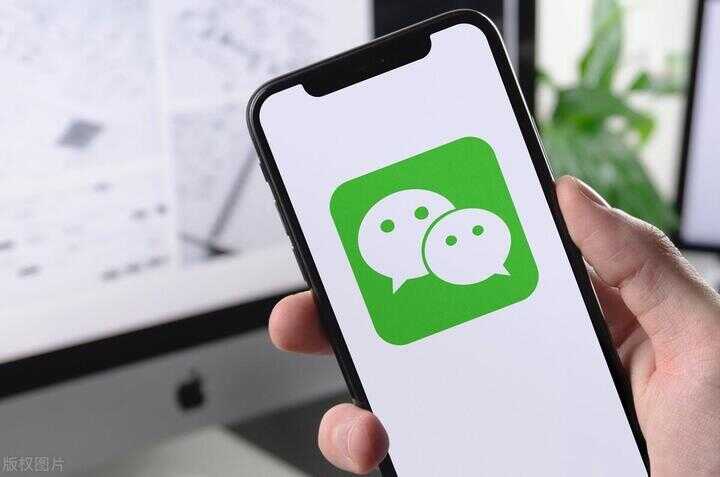
一、发送原图视频
很多朋友都是直接用微信自带的相机拍摄,不仅像素低,而且视频还会被压缩,导致画质不清晰,我们应该用系统相机录像,功能更多更全面。
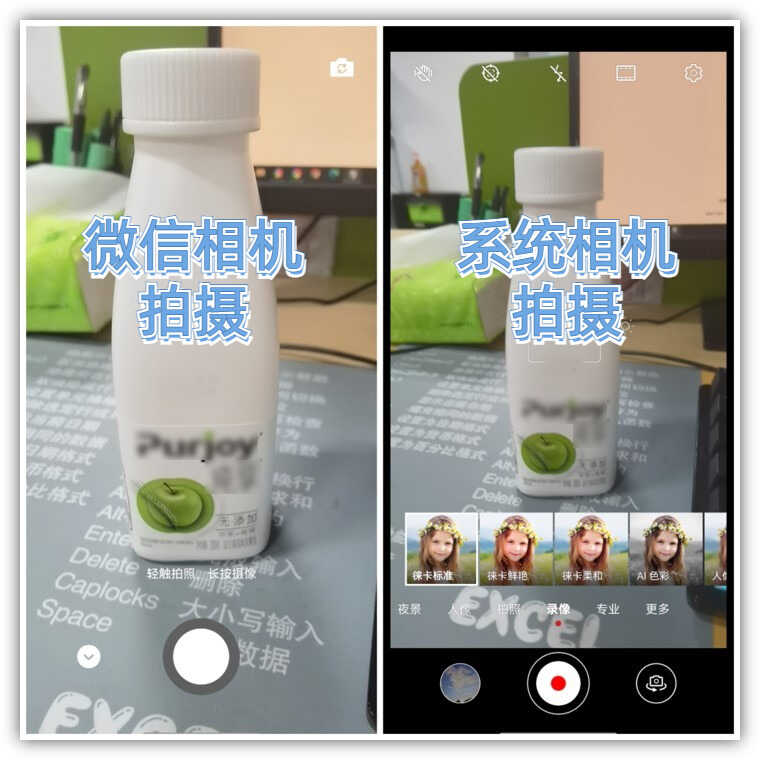
然后再进入聊天界面,点击打开「相册」,找到拍摄的视频,选中后一定要点击底部的「原图」按钮,可以看到视频大小,再点击右上角「发送」。
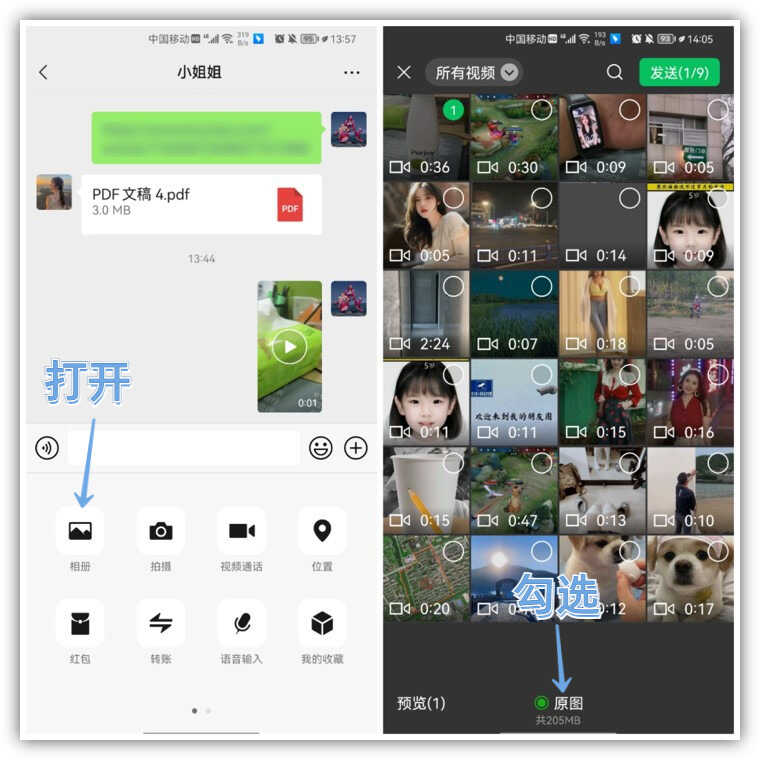
这样我们发出去的视频,就是无损原画视频了,当对方播放视频时,左下角会显示“查看原视频”字样,点击进行下载,即可享受原画质视频。
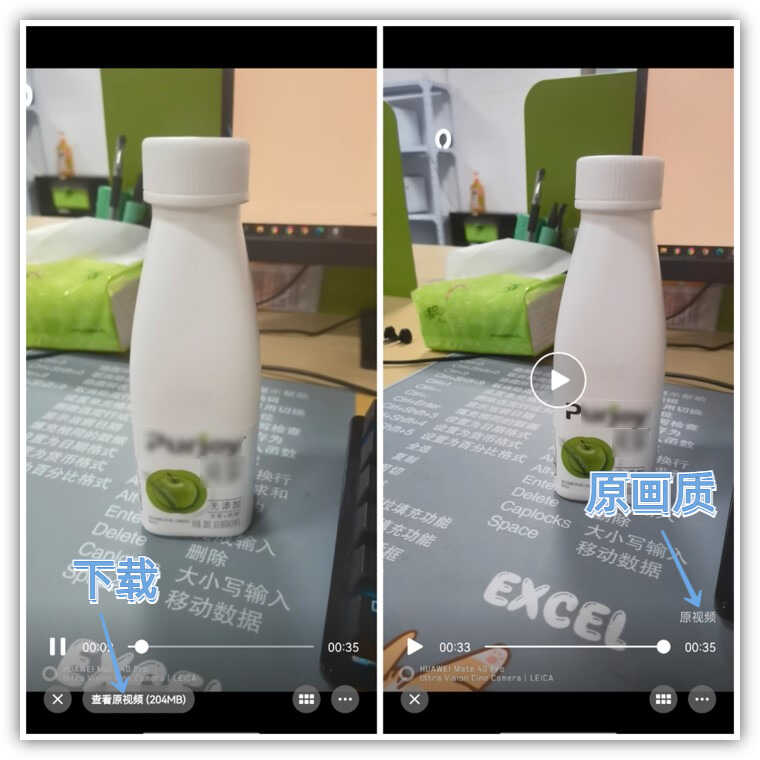
二、文件形式发送
如果你的视频不在相册里,而是储存在手机文件夹中,那么我们可以点击文本框右侧的“+”号,选择「文件」,然后切换到「手机储存」选项。
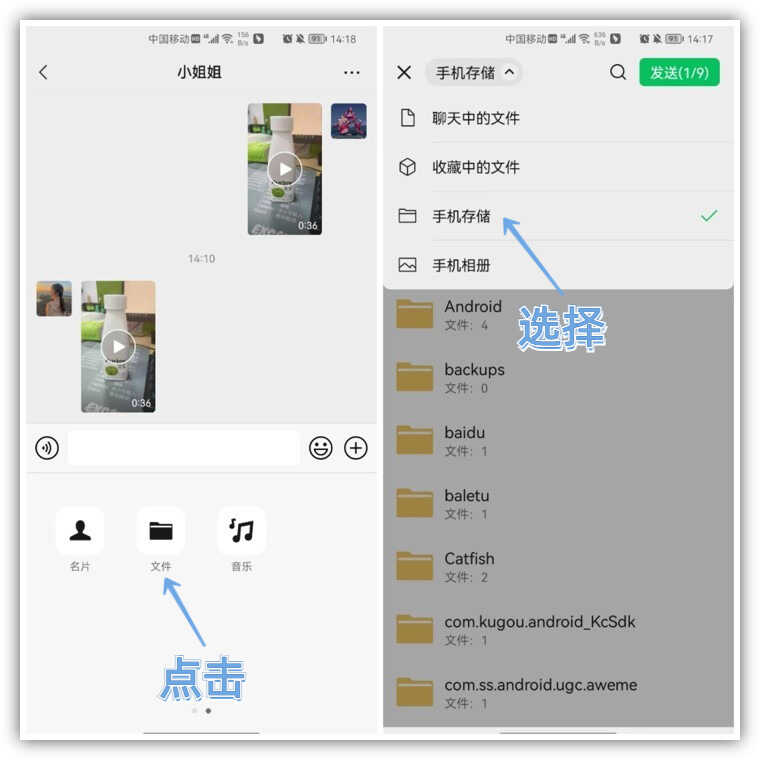
在文件路径中找到视频文件,一次可以勾选9个视频,再点击「发送」按钮,对方就会收到相同的视频文件,不存在任何压缩,需要下载接收文件。
三、视频无损压缩
当我们的视频特别大,微信就会限制发送,这时候只能进行压缩视频了,想要保留视频画质,可以借助「迅捷视频转换器」,添加大文件视频。
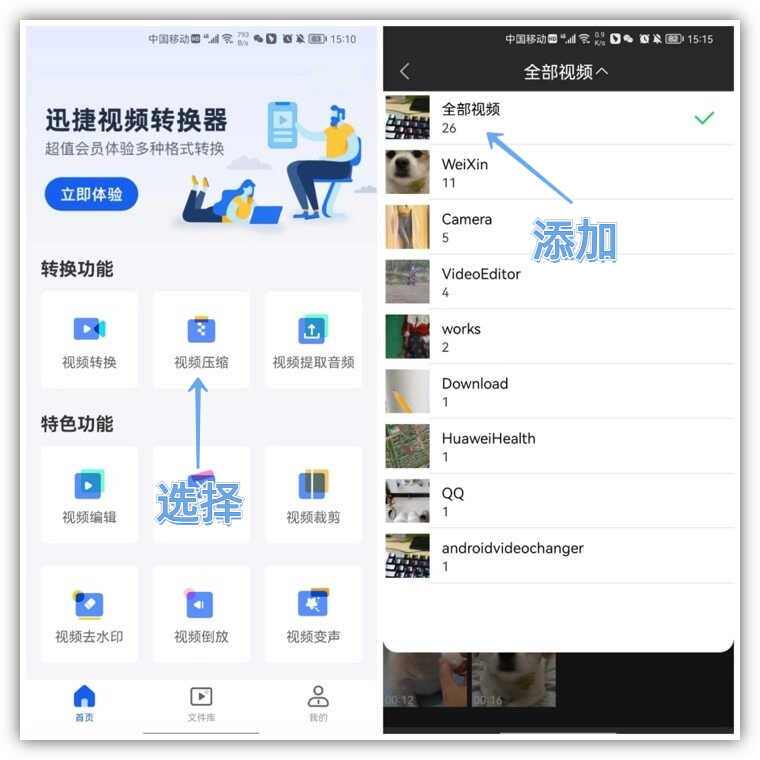
接着选择压缩模式“清晰优先”,能够保留画质,原视频有182MB,压缩后不到20MB,最后点击「导出」,查看压缩后的视频,画质依然清晰!
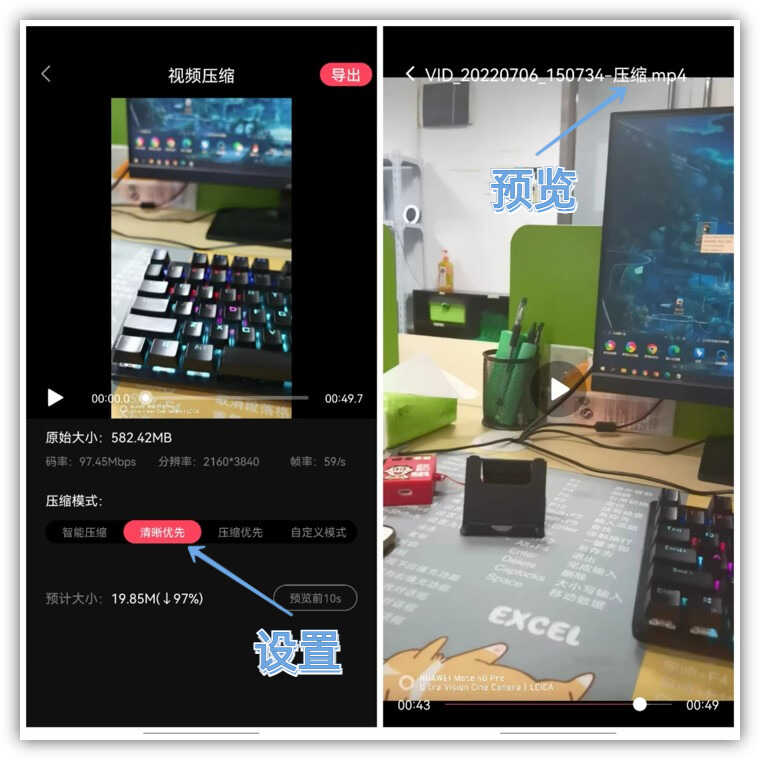
写在后面:
今天的内容就到这里了,如果你觉得还不错,可以分享给家人朋友,这样能够帮助到更多的人哦。
微信发出去的视频不清晰,按下这个按钮,就能发送原画质的视频,快去试一试。








